ویرایش صفحه محصول در ووکامرس + تغییر ظاهر صفحه محصولات
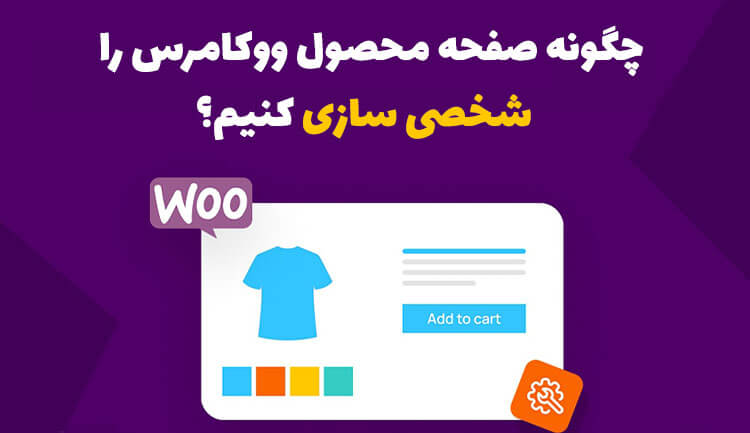
ویرایش صفحه محصول در ووکامرس مسئله ای است که این روزها خیلی ها درگیرش هستند چرا که بصورت پیشفرض امکان تغییر صفحه محصول در ووکامرس وجود ندارد اما دراین مقاله راهی برای سفارشی سازی برخی المان های صفحه محصول معرفی میکنیم. اگر تصمیم دارید یک فروشگاه اینترنتی جذاب و متفاوت ایجاد کنید، نیاز به ویرایش صفحه محصول در ووکامرس دارید با ادامه این مقاله از آموزش وردپرس همراه باشید
اگر قالب تان به گونه ای است که سازگاری کافی با ووکامرس ندارد و این مورد شما را آزار میدهد، یا اگر تصمیم دارید بخش هایی از ووکامرس را تغییر دهید اما باز هم موفق نشده اید، باید به شما بگوییم که امکان شخصی سازی کردن ووکامرس وجود دارد. در این پست چند راه موجود را با شما در میان خواهیم گذاشت.
- روش اول استفاده از قالب هایی است که با ووکامرس سازگار باشند. این روش نسبت به روش های دیگر بسیار بهتر و اصولی تر است. اگر به تازگی قالب وردپرس خود را نصب کرده باشید احتمالا قالب شما با ووکامرس سازگار خواهد بود.
- شروع به کدنویسی و ایجاد تغییر در قالب خودمان کنیم. این کار نیاز به تخصص کدنویسی دارد.
- روش اخر استفاده از ویرایشگر ووکامرس میباشد.
نحوه ویرایش صفحه محصول در ووکامرس
ویرایش صفحه محصول در ووکامرس همانطور که گفتیم با سه روش امکان پذیر است. اما از میان راهکارهای گفته تصمیم داریم به موارد آخر اشاره کرده و سپس آنها را توضیح دهیم. در این پست بهترین افزونه موجود در این زمینه را معرفی میکنیم و نحوه کار با آن را آموزش میدهیم. افزونه ای که به کمک آن بتوانید به ویرایش بخش های مختلف ووکامرس بپردازید و ناسازگاری ووکامرس را تا حد امکان کاهش دهید.
تغییر ظاهر صفحه محصول ووکامرس با WooCommerce Customizer
تغییر ظاهر صفحه محصول ووکامرس به کمک یک افزونه قدرتمند در این زمینه یعنی افزونه WooCommerce Customizer صورت میگیرد. به کمک این افزونه میتوانید ناسازگاری را تا حد زیادی کاهش دهید. بیشتر تغییراتی که ایجاد میشود بر روی متن صورت میگیرد اما از نظر ظاهری نیز امکان ایجاد برخی تغییرات وجود دارد.
ووکامرس در برخی قسمت ها امکان ایجاد تغییر را فراهم کرده است. مانند تصاویر و تغییر سایز آنها. به همین دلیل میتوانید هماهنگی و سازگاری بیشتری بین ووکامرس و قالب خود ایجاد کنید.
نحوه نصب افزونه WooCommerce Customizer
ویرایش صفحه محصول در ووکامرس با این افزونه، نیازمند نصب کردن آن است. مانند همه افزونه های دیگر برای نصب این افزونه مسیر زیر را طی کنید:
در پیشخوان وردپرس از قسمت افزونه ها نام افزونه “WooCommerce Customizer” را سرچ کرده و آن را نصب کنید. در ادامه نیاز است آن را فعال نیز کنید.
این افزونه امکان ایجاد تغییر و شخصی سازی سه صفحه بسیار مهم را ایجاد کرده است:
- صفحات فروشگاهی
- صفحه محصول
- صفحه پرداخت
این تنظیمات را در بخش ووکامرس >> پیکربندی >> تب “سفارشی ساز” میتوانید مشاهده کنید.
این تب از بخش های زیر تشکیل شده است:
حلقه فروشگاه:
- تنظیمات مربوط به دکمه ها در سبد خرید را در این بخش باید انجام دهید. در فیلد های پایین آن میتوانید متن وارد کنید.
صفحه محصول:
- در ووکامرس بخش های مرتبط با صفحه محصول، دارای عناوین مختلفی هستند و عناوین مورد نظرتان را در همین قسمت میتوانید وارد کنید.
صفحه بررسی:
- متن پیام هایی که کاربرها مشاهده میکنند مربوط به این بخش است.
متفرقه:
- به کمک این بخش برای شخصی سازی ووکامرس خود، امکان قرار دادن مالیات و تنظیمات مرتبط ایجاد شده است.
اگر به صفحه فروشگاه خود دقت کرده باشید دکمه “افزودن به سید خرید را در بخش محصولات مشاهده میکنید. اگر بخواهیم آن را به “خرید” تغییر دهیم، این کار مانند تصویر زیر صورت میگیرد. در بخش محصول ساده، متن مورد نظر خودتان را میتوانید وارد کنید.
تغییرات ایجاد شده پس وارد کردن متن را در تصویر زیر میتوانید مشاهده کنید.
آشنایی با تب حلقه فروشگاه:
همانطور که توانستیم گزینه <<افزودن به سبد خرید>> را تغییر دهیم، به همین صورت امکان تغییر سایر گزینه های دیگر نیز وجود دارد. در ادامه این قسمت ها شرح داده شده است.
محصول ساده:
- در این بخش میتوانید نام محصولات ساده و موجود را تغییر دهید.
محصولات متغیر:
- در این بخش میتوانید نام محصولات متغیر فروشگاه را تغییر دهید.
محصولات گروهی:
- در این بخش میتوانید نام محصولات گروهی فروشگاه خود را تغییر دهید.
محصولات ناموجود:
- در این بخش میتوانید نام محصولات ناموجود یا خارج شده از انبار را تغییر دهید.
نماد فروش:
- در این بخش فروش ویژه صورت میگیرد و تخفیف ها و فروش های درصدی قرار دارد که میتوانید نام آن را تغییر دهید.
تعداد محصولات نمایش داده شده:
- در این بخش میتوانید تعداد محصولاتی که میخواهید در یک صفحه قرار بگیرد را تغییر دهید.
تعداد ستونهای محصولات نمایش داده شده:
- در این بخش میتوانید تعداد ستون هایی که در ان محصولات موجود در فروشگاه شما قرار میگیرد و در هر صفحه نمایش داده میشود را تغییر دهید.
تعداد ستونهای عکس بندانگشتی:
- در این بخش میتوانید تعداد ستون تصاویر نمایش داده شده مربوط به محصولات را تغییر دهید و ویرایش کنید.
آشنایی با تب صفحه محصول:
در تب صفحه محصول به کمک گزینه هایی که قرار گرفته است امکان ایجاد تغییر در بخش ها و گزینه های مختلف فراهم گردیده است. این بخش تاثیر بسیاری در شخصی سازی کردن ووکامرس دارد و در ادامه آن را شرح خواهیم داد.
در این بخش تب هایی قرار گرفته است که امکان بازنویسی کردن بخش های مختلف محصول را ایجاد کرده است تا بتوانید ووکامرس را بهتر شخصی سازی کنید.
عنوان تب ها
هدینگ های محتوای تب ها
دکمه ی اضافه کردن به سبد خرید
بخش های بالا نیاز به توضیح ندارد و میتوانید به راحتی از آنها استفاده کنید.
آشنایی با تب صفحه بررسی:
صفحات بررسی ووکامرس خود را نیز تغییر دهید تا یک ووکامرس شخصی سازی شده و مناسب نیاز خود ایجاد کنید. از این بخش امکان اعمال تغییرات دیگر هم وجود دارد.
متن پیام “باید وارد شده باشید”:
- از این متن جهت نشان دادن ورود استفاده میشود و میتوانید این متن را ویرایش کنید.
متن کوپن:
- از این قسمت میتوانید متن کوپن را ویرایش کنید.
متن ورود:
- متن مربوط به ورود به سایت
create account checkbox default:
- ساخت حساب کاربری پیشفرض. شاید تمایل داشته باشید این متن را تغییر دهید که این امکان در این بخش وجود دارد.
دکمه ارسال سفارش:
- سفارش محصول و دکمه آن را در این جا میتوانید تعریف کنید.
آشنایی با تب متفرقه:
در فروشگاه ووکامرس تان برخی گزینه های دیگر نیز موجود است، مانند مالیات و اگر بخواهید این بخش را شخصی سازی کنید از همین بخش باید انجام دهید.
عنوان مالیات:
- از این میتوانید برچسب مالیات را ویرایش کنید.
شامل عنوان مالیات:
- مواردی که برچسب مالیات را شامل میشوند از این بخش ویرایش کنید.
به غیر از عنوان مالیات:
- از این بخش میتوانید مواردی را ویرایش کنید که به جز برچسب مالیات هستند.
آدرس تصویر جا نگه دار:
- از این بخش منابع تصاویر را میتوانید تغییر دهید.
حالا میتوانید بخش های مختلف فروشگاه اینترنتی تان را شخصی سازی کنید.
تغییرات ایجاد شده را بهتر است با حلقه ترجمه ووکامرس انجام ندهید. حلقه ترجمه ووکامرس این امکان را به شما میدهد یک کلمه را با کلمه یا جمله دیگری جایگزین کنید اما لازم است بدانید که ووکامرس هر جا جلمه اول شما را ببیند، آن را جایگزین خواهد کرد. مثلا در مثال بالا که جمله “افزودن به سبد خرید” را به “خرید” تبدیل کردیم، اگر این کار را با استفاده از حلقه ترجمه انجام میدادیم، ووکامرس در تمام بخش ها جستجو میکرد و اگر با جلمه “افزدون به سبد خرید مواجه میشد آن را تبدیل به “خرید” میکرد.
و در اکثر اوقات لازم است فقط یک جمله مشخص در یک بخش را تغییر دهید اما ووکامرس همان جمله را در بخش های دیگر نیز تبدیل خواهد کرد. به همین دلیل پیشنهاد میکنیم برای ویرایش صفحه محصول در ووکامرس از افزونه WooCommerce Customizer استفاده کنید.
بخش پایانی سفارشی سازی صفحه محصولات ووکامرس
سفارشی سازی صفحه محصولات ووکامرس یکی از مهمترین اقدام ها در رابطه با فروشگاهتان است و این کار به کمک افزونه WooCommerce Customizer صورت میگیرد. در این پست به طور کامل به این موضوع پرداختیم و سعی کردیم یک آموزش جامع ارائه کنیم.
در این آموزش اهمیت تغییر ظاهر صفحه محصول ووکامرس و نحوه انجام آن گفته شد تا بتوانید خودتان مطابق نیاز کاربران و ساختار فروشگاهتان این کار را انجام دهید. بخش های مختلف افزونه WooCommerce Customizer گفته شد و امیدوارم توانسته باشیم به شما در ویرایش صفحه محصول در ووکامرس کمک کرده باشیم. از اینکه تا انتهای این پست با ما همراه بودید از شما متشکریم.


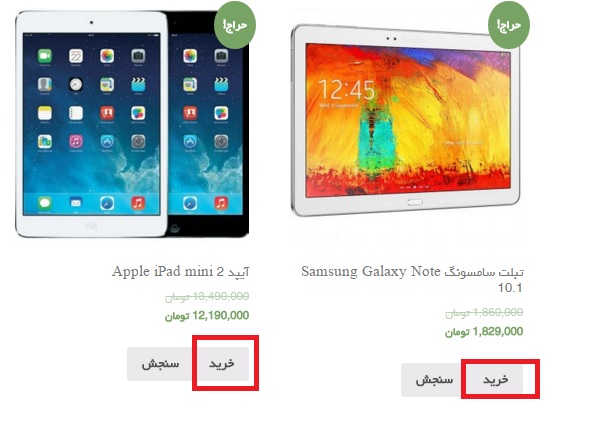
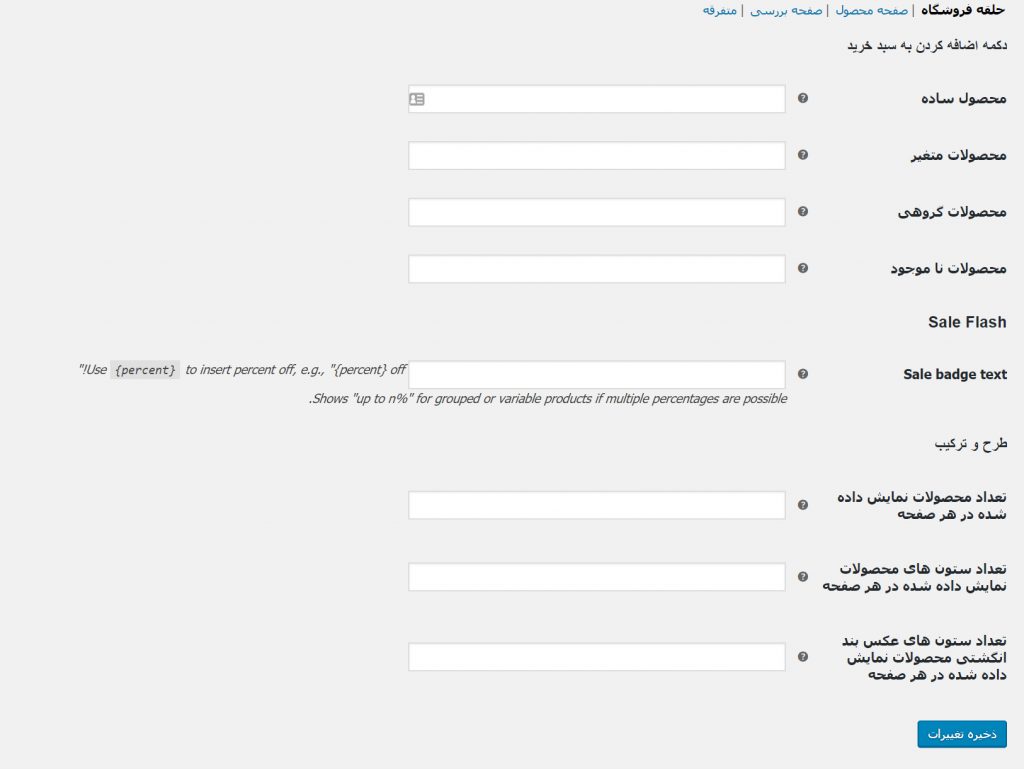
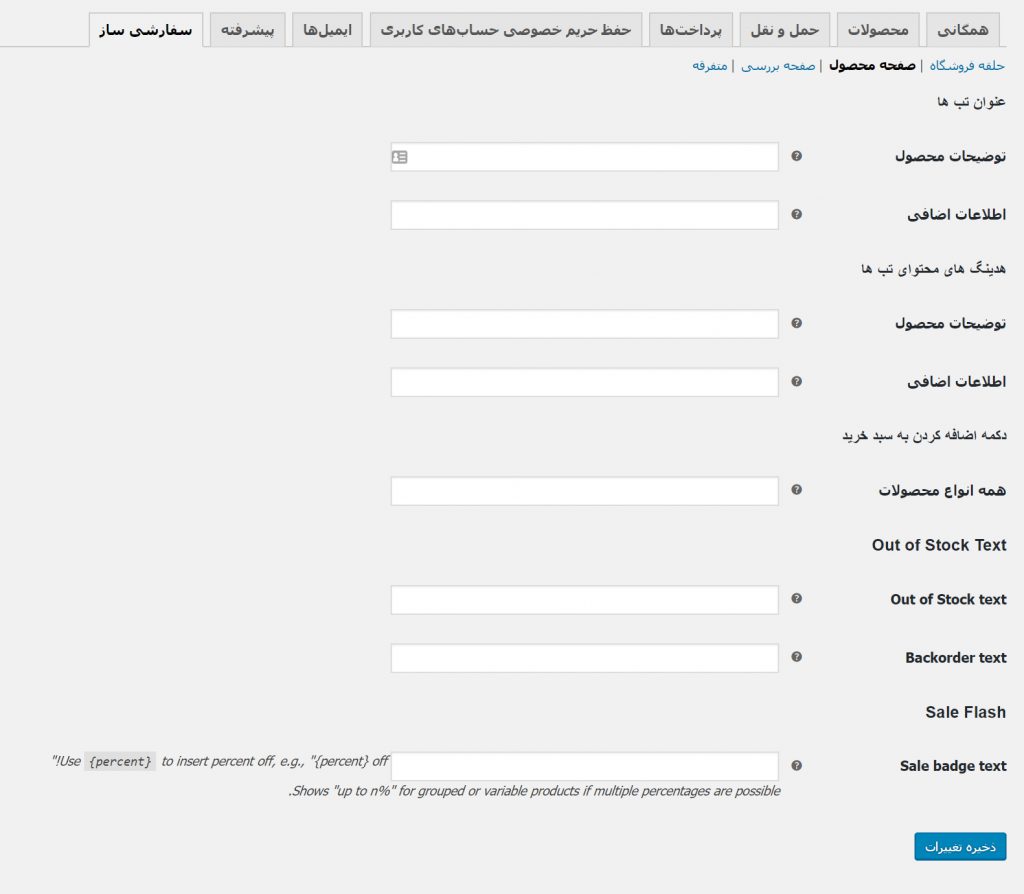
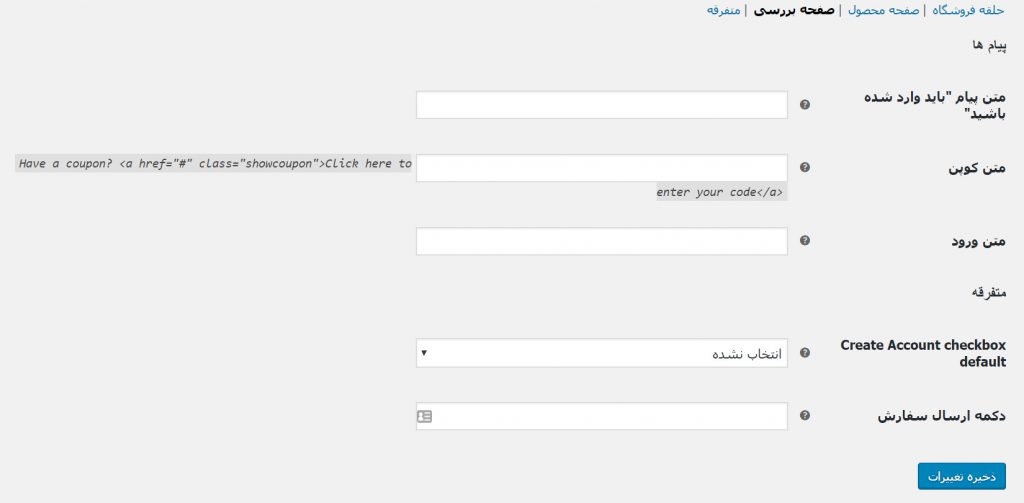
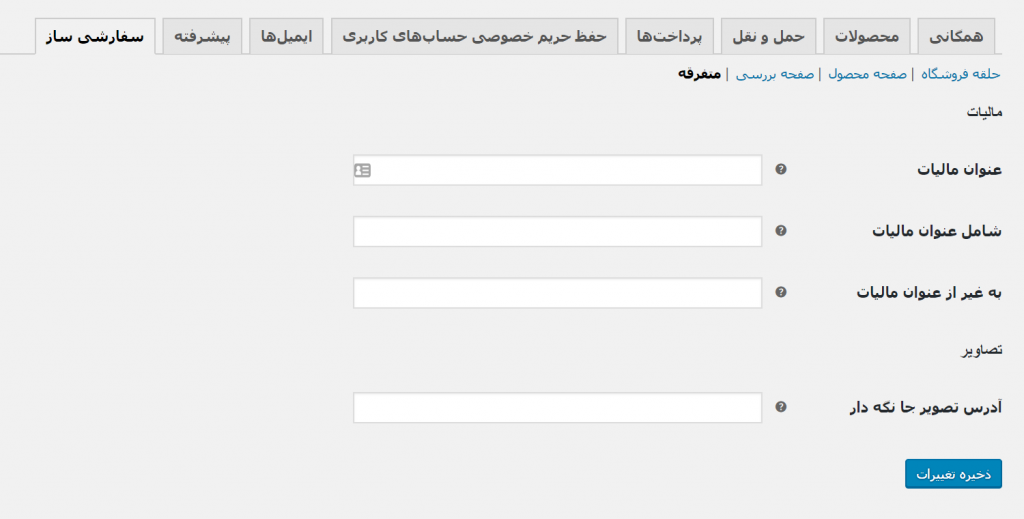







نظرات :
1 دیدگاه دربارهٔ «ویرایش صفحه محصول در ووکامرس + تغییر ظاهر صفحه محصولات»
ممنونم. عالی بود.